In diesem Beitrag dreht sich alles um das Thema Pinterest Unternehmenskonto. Wenn du auf Pinterest durchstarten möchtest, gehört dieser Account dazu. Hiermit erkläre ich dir mithilfe von vielen Bildern und Erklärungen, wie man einen Pinterest Unternehmenskonto erstellt. Falls du dir mit Pinterest noch ein wenig unsicher bist, kannst du dir die Pinterest Anleitung für Anfänger durchlesen.
1. Pinterest Account erstellen
Zuerst muss natürlich ein Pinterest Account erstellt werden. Dafür gehst du zunächst auf www.pinterest.de. Du kannst dich dort mit deiner Email-Adresse anmelden oder dein Facebook/Google Konto dafür nutzen.
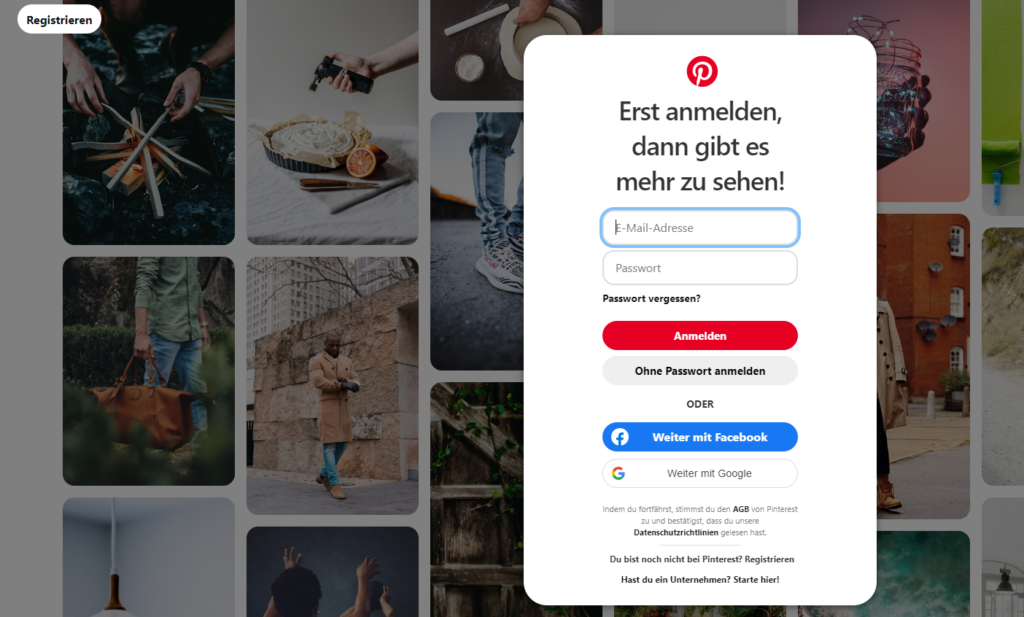
Möchtest du es für dein Onlinebusiness, deinen Blog oder eine andere kommerzielle Tätigkeit nutzen (also alles andere als nur privat ein paar Bilder zu pinnen), dann empfehle ich dir, dich als ‚Unternehmen‘ anzumelden. Im Folgenden liest du, wie du dieses Konto in ein Pinterest Unternehmenskonto umwandelst.
Dazu führt dich Pinterest durch die ersten Schritte. Du stellst deine Sprache ein – ich würde dir empfehlen, alles auf Deutsch zu machen, wenn du auf deutsch bloggst bzw. dein Business betreibst und eine deutsche Zielgruppe ansprichst.
Deine Website hinzufügen, die in einem späteren Schritt noch verifiziert werden muss und Interessen auswählen. Optional kannst du am Ende noch einen Pinterestbutton zu deinem Browser hinzufügen. Ich finde das sehr praktisch und habe es installiert.
2. Umwandeln in ein Business Account
Jetzt erstellen wir gemeinsam ein Pinterest Unternehmenskonto
Klicke oben rechts auf die drei Punkte. Sofort erscheint der Vorschlag, ein kostenloses Geschäftskonto anzulegen. Mit dem roten Button Jetzt upgraden verwandelst du deinen privaten Account in ein Unternehmenskonto für deinen Blog.
Du kannst dein privates Konto natürlich auch behalten, wenn du lieber zusätzlich ein Pinterest Unternehmenskonto haben möchtest. Allerdings benötigst du dann eine zweite Emailadresse am besten, die für deinen Blog. Dies ist zuerst ein privater Pinterestaccount, den du dann mit dieser Anleitung zu einem Pinterest Unternehmenskonto umwandeln kannst.
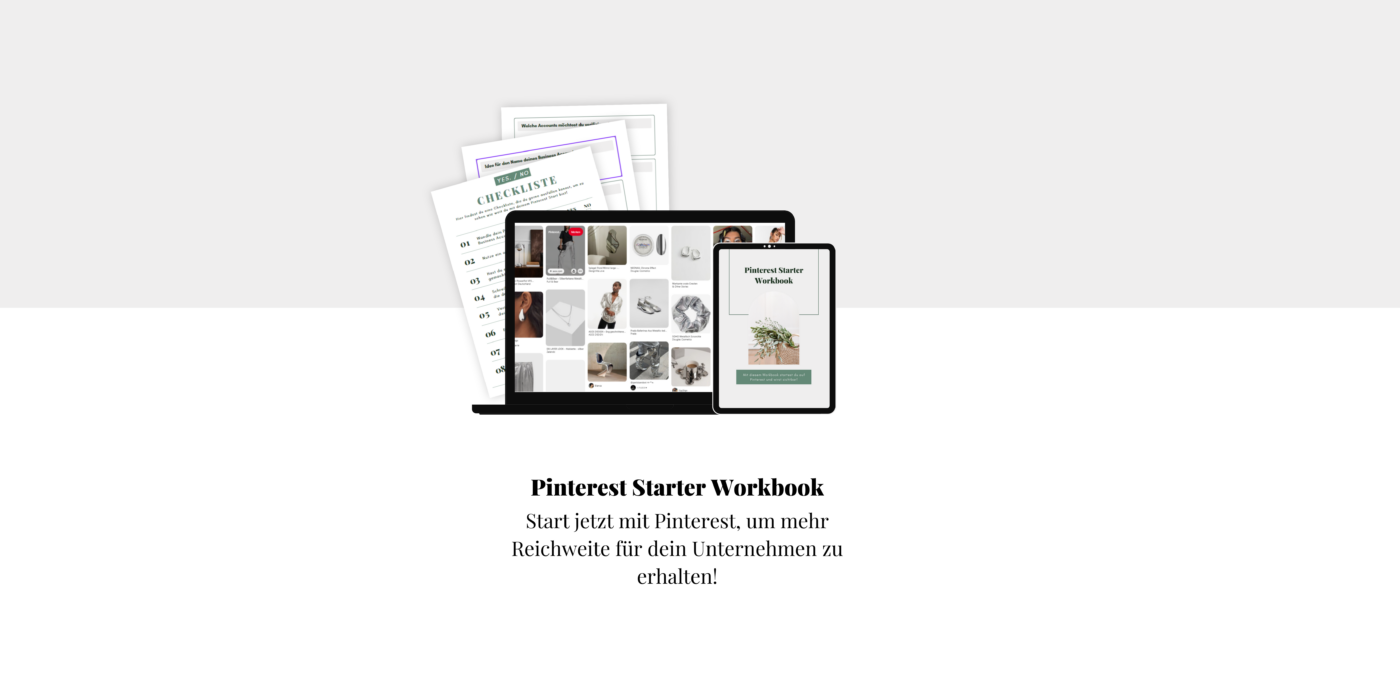
3. Das Pinterest Unternehmskonto einrichten
Für den ersten Schritt für das Pinterest Unternehmenskonto klickst du auf dein Profilbild und gehst dann auf Einstellungen.
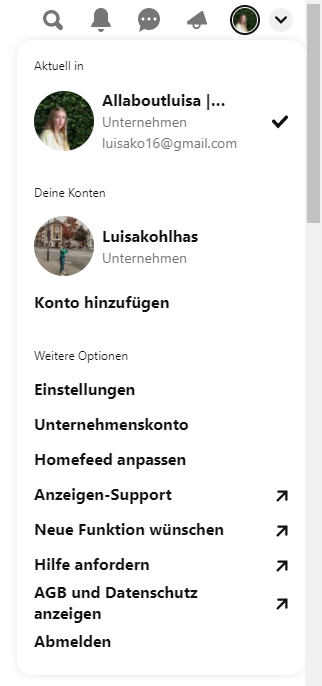
Es öffnet sich jetzt der Einstellungsbereich für dein Pinterestkonto. Die Unterpunkte des Einstellungsbereiches sind auf der linken Seite fett gedruckt. Wir beginnen mit den Einstellungen Grundlegende Informationen zum Unternehmenskonto.
Trage hier deine Emailadresse ein. Nein, sie wird nicht veröffentlich. Aber sie ist dein Benutzerkennwort, mit dem du dich in deinen Pinterestaccount einloggen kannst. Dein Passwort kannst du nach Bedarf darunter ändern. Vergiss nicht, dein Passwort gut aufzuschreiben.
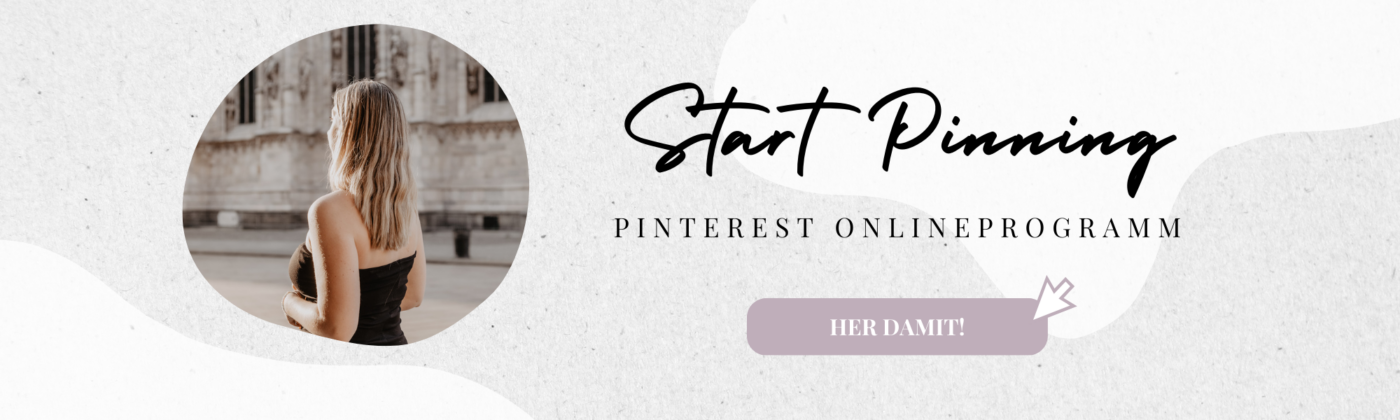
Tipp Nr. 1:
Auf diese Emailadresse werden dir auch Nachrichten von Pinterest geschickt. Welche das sein sollen, kannst du im Anschluss noch einstellen.
Wichtig: Wähle eine Emailadresse aus, in deren Postfach du täglich reinschaust. Die Nachrichten von Pinterest sind sehr wichtig für deine Pintereststrategie. Also bitte keine Emailadresse eingeben, die nur für Spam gedacht ist.
Fülle auch die weiteren Felder aus: Sprache und Land.
Nun folgt ein Feld, in dem du angeben sollst, welcher Geschäftstyp dein Unternehmen ist. Als Blogger kannst du einfach Berufliches oder Sonstiges auswählen.
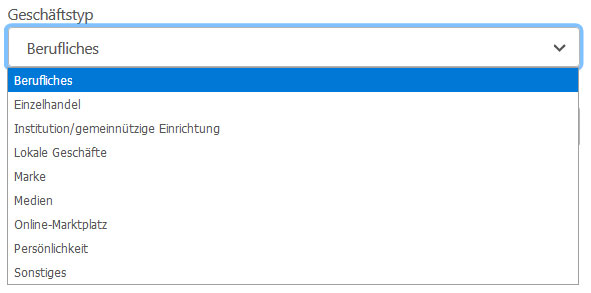
Bei den unteren Einstellungen (Datenschutz und Individuelle Anpassungen) lässt du die Voreinstellung von Pinterest so wie sie ist.
Das perfekte Pinterest Unternehmenskonto
Die nächste Unterkategorie in den Einstellungsmöglichkeiten ist dein Pinterest-Profil. Hier wird es jetzt wirklich wichtig. Was du hier schreibst und einstellst, entscheidet, ob dein Pinterestaccount gut oder grandios ist. Also gut aufgepasst!
Dein Unternehmensname für dein Pinterest Business Konto
Nutze für deinen Unternehmensnamen höchstens 30 Zeichen, denn diese stehen dir zur Verfügung. Hier solltest du dann natürlich den Namen deines Blogs oder Unternehmens nehmen. Bedenke hier auch, dass einige Leute auch nach Pinterestnutzern suchen, wenn sie ein Keyword in das Suchfeld eingeben. Es wäre doch toll, wenn sie dich dann zu diesem Keyword finden würden.
Also welcher Suchbegriff beschreibt deinen Blog oder dein Unternehmen am besten? Vielleicht hast du ja auch noch Platz das Keyword mit in das Feld für deinen Unternehmensnamen zu schreiben.
Das Profilfoto für dein Pinterestkonto
Das Profilbild ist sehr wichtig und auch dieses sollte zu deinem Blogthema oder Businessprofil passen. Entweder ernst und seriös, oder bunt und kreativ. Wichtig ist, dass du als Person zu sehen bist. Viel schlechter performen Accounts, die nur ihr Logo als Profilbild eingestellt haben. Die Nutzer wollen bewusst oder unbewusst sich lieber mit Menschen als mit Marken verbinden.
Falls es noch einen Social-Media-Account gibt, der sehr wichtig für dein Unternehmen oder Blog ist, dann nutze doch am besten das gleiche Profilbild wie dort. Für mich ist Facebook wichtig, also nutze ich hier das gleiche Profilbild.
Die Kurzinfo beschreibt dein Unternehmen
Auch hier gilt wieder, nicht mit Keywords zu geizen. Frage dich, wen du ansprechen möchtest und was du ihnen bieten kannst. Was suchen deine Nutzer bei dir? Schreibe das in die 160 Zeichen, die dir zur Verfügung stehen und schließe eventuell mit einer Aufforderung ab.
Ein Impressum für das Pinterest Business Konto
In Deutschland gilt Impressumspflicht – so auch bei Pinterest. Kopiere die URL deines Impressums von deinem Blog oder deiner Website und füge sie in das passende Feld ein.
Darunter kannst du auch den Ort deines Unternehmens eintragen, falls das wichtig für deine Leser oder Kunden ist.
Tipp Nr. 2:
Pinnwände im Schaufenster
Es gibt die Möglichkeit ausgewählte Pinnwände besonders hervorzuheben. Dazu hat Pinterest ein routierendes Schaufenster erschaffen, in das du bis zu fünf deiner liebsten eigenen Pinnwände einstellen kannst. So kann jeder Besucher auf deinem Pinterestprofil sofort sehen, welche Themen dir besonders am Herzen liegen.
Verifiziere deine Website
Das ist wirklich sehr sehr wichtig und du musst das wirklich tun. Kannst es aber wahrscheinlich erst, wenn du etwas fortgeschrittener bist. Wenn du deine Website oder deine Blogadresse verifizierst, dann wird sie in deinem Profil als Link angezeigt. Verifizieren heißt in diesem Fall, dass Pinterest nachprüfen darf, ob du auch der Besitzer dieser Internetadresse deines Blogs oder deiner Website bist.
Das geht so: Du trägst deine URL (Websiteadresse) in das vorgesehene Feld ein.
Dann klickst du daneben auf Website verifizieren. Es öffnet sich folgendes Fenster:
So und jetzt stoße ich an meine Grenzen. Bei jedem Theme ist das jetzt anders. Ich kann dir da nur bedingt helfen, was mich ganz irre macht. Ich sehe schon vor meinen Augen, wie du an diesem Punkt verzweifelst und nicht weiter kommst. Falls das so ist, dann lass das erstmal weg. Irgendwann kannst du das bestimmt. Wir lernen ja immer weiter.
Für die Fortgeschrittenen: Wähle HTML-Tag hinzufügen aus. Kopiere den HTML-Text, der dir jetzt angezeigt wird und füge ihn in den Head-Abschnitt ein. Bei einigen von euch findest sich dieser Abschnitt unter Design – Editor – Index.
Benachrichtigungen in dein Email-Postfach
Pinterest übertreibt wirklich maßlos. Pinterest schreibt dir bei jedem kleinsten Anlass eine Email. Das nervt total. Ich hatte einmal über hundert Emails in meinem Postfach. Jedesmal, wenn sich ein Nutzer einen Pin von mir gemerkt hat, bekam ich eine Email. Und alle anderen Anlässe wurden mir auch mitgeteilt. Das musst du wirklich abstellen.
Fazit zu dem Erstellen des Pinterest Unternehmenskonto
Jetzt solltest du auf alle Fälle wissen, wie du das Pinterest Unternehmenskonto erstellst. Falls du dazu noch weitere Fragen hast, schreibe mir gerne oder teile einen Kommentar. Ich wünsche euch noch einen schönen Tag und bleibt gesund.
Dass das Unternehmenskonto richtig eingerichtet ist, kann super wichtig sein. Ich kann dich mit dem Thema unterstützen. Schaue doch gerne einmal hier vorbei!
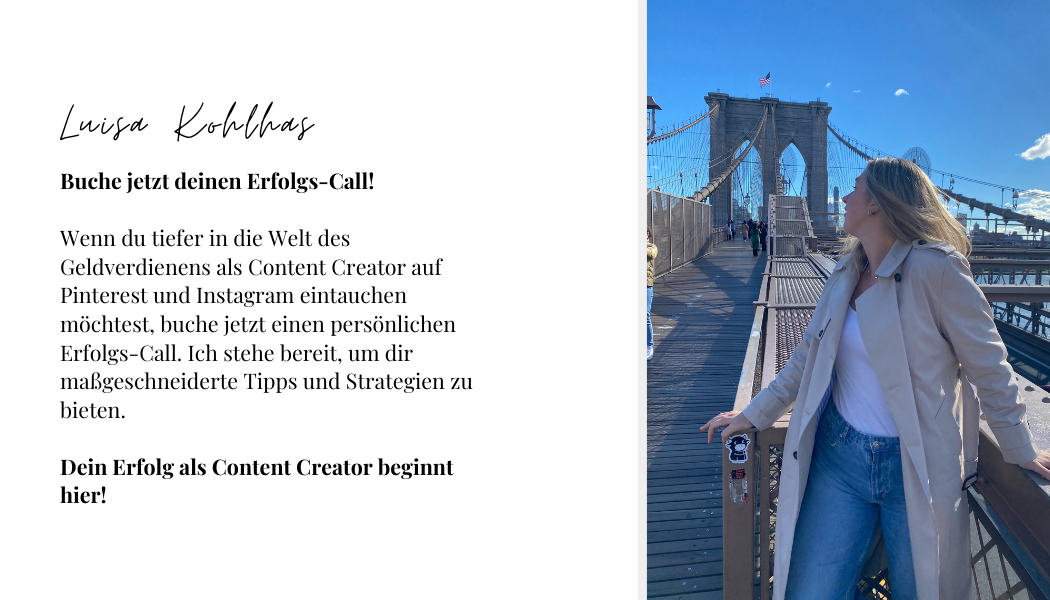
DEINE NÄCHSTEN SCHRITTE MIT PINTEREST
Start Your Biz
- Community, um deine Selbstständigkeit erfolgreich zu starten!
- Vorlagen, Masterclasses, Coworking und Q&A Calls
- Für einen Starter Preis!
Start Pinning
- Pinterest Onlinekurs
- Vorlagen, tiefgehender Input zu Pinterest Marketing
- Für dich, wenn du mit Pinterest Marketing erfolgreich starten möchtest
1:1 Unterstützng
- Du hast keine Zeit oder Lust dich um dein Pinterest Marketing zu kümmern?
- Benötigst eine komplette Strategie?
- Und eine komplette Überarbeitung deines Accounts?
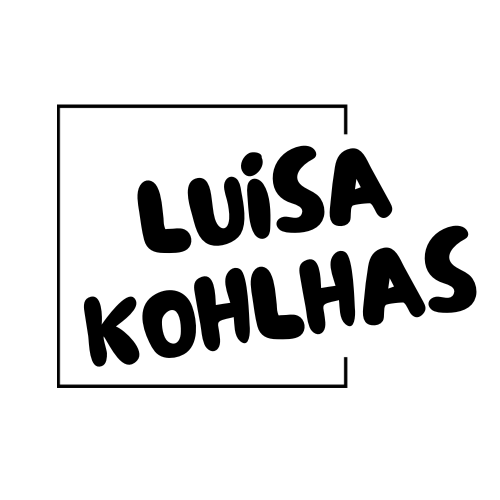







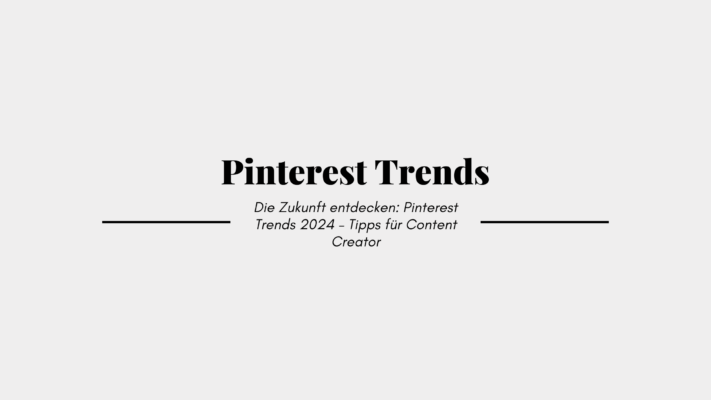
Pingback: Pinterest verifizieren & Rich Pins einrichten
Pingback: 3 Wege, wie du ein erfolgreicher Content Creator auf Pinterest wirst!
Pingback: Pinterest Anleitung für Anfänger | Unglaublich Hilfreich
Pingback: Pinterest Account als Influencer erstellen!
Pingback: Frühjahrsputz auf Pinterest - Meine 6 Tipps